2023-07-10 08:42
Windows11本地磁盘不见了的解决方法
不少小伙伴都已经习惯了Win11系统的操作,但是在使用过程中难免会遇到一些问题,例如有的小伙伴就碰到了本地磁盘找不到的情况,那么遇到这种情况要怎么办呢?下面就和自由互联小编一起来看看如何解决吧。
Win11本地磁盘不见了的解决方法
1、鼠标右键桌面的开始菜单,打开运行窗口。
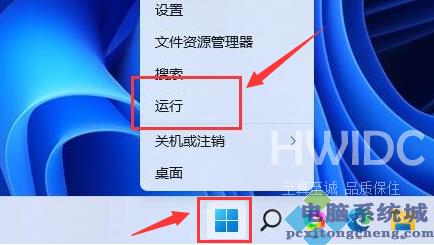
2、输入gpedit.msc命令后点击确定按钮。
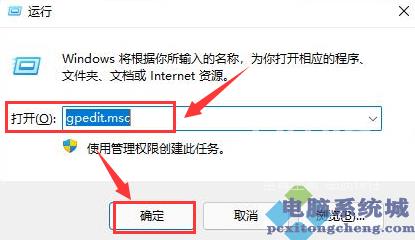
3、在用户配置下找到管理模板菜单,点击打开Windows组件栏目。
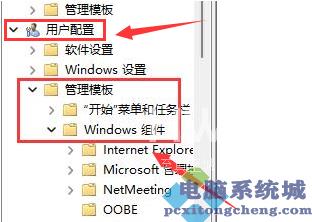
4、在文件资源管理器右侧双击打开隐藏我的电脑中的指定驱动选项。
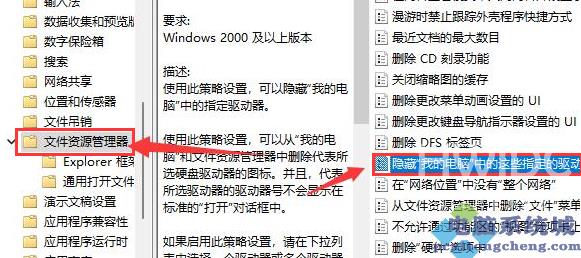
5、鼠标点击勾选未配置按钮并保存设置,即可恢复磁盘。
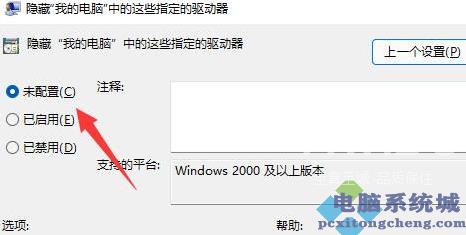
阅读本文的人还阅读: